
Como transferir mensagens para o novo iPhone 16 do Android /iPhone?

Com o lançamento do iPhone 16, os fãs da Apple estão ansiosos para colocar as mãos nele. No entanto, após adquirir o novo iPhone 16, muitos usuários enfrentam o desafio de como transferir mensagens para o novo iPhone 16. Quer sejam textos importantes ou histórico de bate-papo, reter essas informações é crucial para os usuários. Você pode transferir mensagens de texto de iPhone para iPhone ? Claro. Este artigo apresentará vários métodos comuns e simples para ajudá-lo a transferir facilmente mensagens do seu antigo iPhone ou dispositivo Android para o iPhone 16.
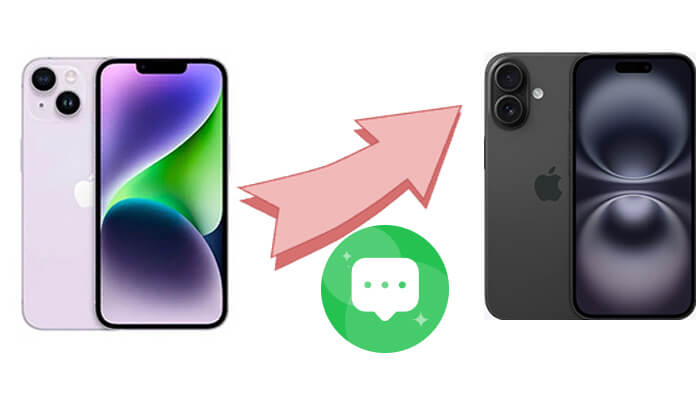
iCloud é um serviço em nuvem fornecido pela Apple que permite aos usuários fazer backup e sincronizar dados em seus dispositivos, incluindo mensagens. No entanto, esse método requer uma boa conexão com a Internet e o espaço de armazenamento gratuito do iCloud é limitado, portanto, os usuários podem precisar pagar por armazenamento adicional. Como você transfere mensagens de texto antigas para o novo iPhone 16 com iCloud? Aqui estão duas maneiras:
Com o backup do iCloud, você pode transferir todos os dados dos seus dispositivos antigos, incluindo mensagens, para o seu novo dispositivo sem problemas. Este é um método muito simples que não requer um computador.
Como transferir todas as mensagens de texto antigas para um novo iPhone? Siga as etapas abaixo:
Passo 1. No seu iPhone antigo, vá em “Ajustes” > “ID Apple” (sua conta pessoal no topo) > “iCloud”.
Passo 2. Habilite o "Backup do iCloud" e certifique-se de que a opção "Mensagens" também esteja ativada. Toque em “Fazer backup agora” e aguarde a conclusão do backup.

Passo 3. No seu novo iPhone 16, siga as instruções de configuração inicial e escolha “Restaurar do Backup do iCloud” na tela “Aplicativos e Dados”. Faça login com o mesmo ID Apple do seu iPhone antigo e selecione o backup mais recente para restaurar.

Nota: Se você configurou seu novo iPhone 16, você deve ir em "Ajustes" > "Geral" > "Redefinir" > "Apagar todo o conteúdo e configurações" para redefinir seu iPhone primeiro.
Passo 4. Assim que a restauração for concluída, todos os seus dados, incluindo mensagens, aparecerão no seu novo iPhone.
Se não quiser usar um backup completo para restauração, você pode transferir suas mensagens via sincronização do iCloud. Apenas certifique-se de que o recurso de sincronização de mensagens do iCloud esteja ativado no iPhone antigo e no novo iPhone 16, e suas mensagens serão sincronizadas automaticamente com o novo dispositivo.
Veja como transferir mensagens para o novo iPhone após a configuração via sincronização do iCloud:
Passo 1. No seu iPhone antigo, vá em "Ajustes" > "ID Apple" > "iCloud" e certifique-se de que "Mensagens" esteja ativado.
Passo 2. No seu novo iPhone 16, faça login com o mesmo ID Apple, vá em “Configurações” > “ID Apple” > “iCloud” e certifique-se de que a opção “Mensagens” esteja habilitada.

Suas mensagens serão sincronizadas automaticamente entre os dois dispositivos sem nenhuma etapa extra. ( As mensagens não foram transferidas para o novo iPhone 16 ?)
Se você preferir não usar o iCloud ou estiver enfrentando problemas de armazenamento insuficiente do iCloud , existem outras soluções que podem ajudá-lo a transferir mensagens do iPhone de um telefone para outro sem usar o iCloud.
Quick Start é a ferramenta de migração oficial da Apple que permite transferir dados diretamente do seu iPhone antigo para o novo iPhone 16 sem usar o iCloud. ( Transferir diretamente do iPhone não funciona ?)
Veja como transferir mensagens de texto para o novo iPhone 16 usando o Quick Start:
Passo 1. Conecte seu iPhone antigo ao Wi-Fi e habilite o Bluetooth. Em seguida, ligue o seu novo iPhone 16 e siga as instruções na tela para configurá-lo.
Passo 2. Quando a tela “Quick Start” aparecer no novo dispositivo, você receberá um aviso no seu iPhone antigo.
Passo 3. Toque em “Continuar” no iPhone antigo e escaneie a animação exibida no novo iPhone 16.

Passo 4. Em seguida, insira a senha do seu dispositivo antigo no novo iPhone 16 e selecione “Transferir do iPhone”.

Passo 5. Mantenha os dois iPhones próximos até que a transferência seja concluída. Este processo irá copiar tudo, incluindo todas as suas mensagens, do iPhone antigo para o novo.
Se você deseja fazer backup de mensagens do iPhone para o novo iPhone 16 sem o Quick Start, continue lendo para encontrar outra maneira.
Se você já configurou seu novo iPhone 16, pode usar o iTunes ou o Finder para transferir mensagens do seu iPhone antigo. Ambas as opções permitem fazer backup e restaurar dados.
No entanto, lembre-se de que restaurar seu novo iPhone 16 a partir de um backup substituirá todos os dados existentes nele, substituindo o conteúdo atual pelo que está no backup. Além disso, o iTunes e o Finder não permitem a transferência seletiva de tipos específicos de dados, como mensagens.
Veja como transferir mensagens de texto de iPhone para iPhone com iTunes/Finder:
Passo 1. Conecte seu iPhone antigo ao computador e abra o iTunes ou Finder.
Passo 2. Selecione seu dispositivo na interface do software e clique em “Fazer backup agora”, garantindo que o backup inclua suas mensagens.

Passo 3. Assim que o backup for concluído, desconecte o iPhone antigo e conecte o novo iPhone 16 ao computador.
Passo 4. Selecione o novo dispositivo, clique em “Restaurar Backup” e escolha o backup mais recente.

Passo 5. Após esse processo, seu novo iPhone 16 terá todas as mensagens do seu iPhone antigo.
Se quiser saber mais sobre como transferir dados de iPhone para iPhone após a configuração, leia este artigo:
Como transferir iPhone para iPhone após configuração de 4 maneiras confiáveisSe você usava um dispositivo Android anteriormente e agora planeja mudar para o iPhone 16, o aplicativo Move to iOS da Apple também pode ajudá-lo a transferir dados importantes, como mensagens, do seu dispositivo Android para o seu novo iPhone 16.
Veja como transferir mensagens de texto do Android para o iPhone 16 usando Mover para iOS :
Passo 1. Baixe e instale o aplicativo Move to iOS em seu dispositivo Android .
Passo 2. Ligue seu novo iPhone 16 e siga as instruções de configuração até ver a opção “Mover dados do Android ”.

Passo 3. Abra o aplicativo Move to iOS e digite o código exibido no seu iPhone para estabelecer uma conexão.

Passo 4. Selecione os dados que deseja transferir (incluindo mensagens) e depois toque em “Avançar”.

Passo 5. Assim que a transferência for concluída, você poderá visualizar todas as mensagens migradas do seu dispositivo Android no seu novo iPhone 16.
Se você precisar transferir outros dados além de mensagens para o seu novo iPhone 16, Coolmuster Mobile Transfer é uma ótima opção. Você só precisa conectar os dois dispositivos ao seu computador, selecionar os dados que deseja transferir e a migração será concluída rapidamente, garantindo que você não perca nenhuma informação importante no seu novo dispositivo.
Principais características da transferência móvel:
Veja como transferir mensagens de iPhone para iPhone usando Phone Transfer:
01 Baixe e instale a versão correta da ferramenta em seu computador. Abra o software e conecte o novo iPhone 16 e o iPhone antigo ao computador usando cabos USB.
02 Desbloqueie seus dispositivos e toque em "Confiar" quando solicitado. Você verá então a interface mostrando os dispositivos conectados.

03 Escolha o conteúdo que deseja transferir na lista fornecida. Clique em “Iniciar cópia” para começar a sincronizar seu iPhone antigo com seu novo iPhone 16.

Tutorial em vídeo:
Esteja você atualizando de um iPhone antigo para o novo iPhone 16 ou mudando de um dispositivo Android para o iPhone 16, os vários métodos discutidos neste artigo podem ajudá-lo a transferir suas mensagens sem problemas. O backup e a sincronização do iCloud são as opções mais comuns, enquanto o Quick Start e o iTunes oferecem mais possibilidades para usuários que preferem não depender de serviços em nuvem. Se você é usuário Android , Move to iOS é a ferramenta oficialmente recomendada para a transição.
Se você precisar transferir outros dados além de mensagens para o seu novo iPhone 16, Coolmuster Mobile Transfer é uma escolha muito prática.
Artigos relacionados:
Como corrigir o problema de travamento de dados na transferência do iPhone sem esforço
Quanto tempo para transferir dados do iPhone para o iPhone 16/15? Descubra aqui
Como transferir aplicativos de iPhone para iPhone em 2024: o guia completo
Como não transferir fotos para o novo iPhone (ao mover outros dados)

 Transferência de telefone para telefone
Transferência de telefone para telefone
 Como transferir mensagens para o novo iPhone 16 do Android /iPhone?
Como transferir mensagens para o novo iPhone 16 do Android /iPhone?





